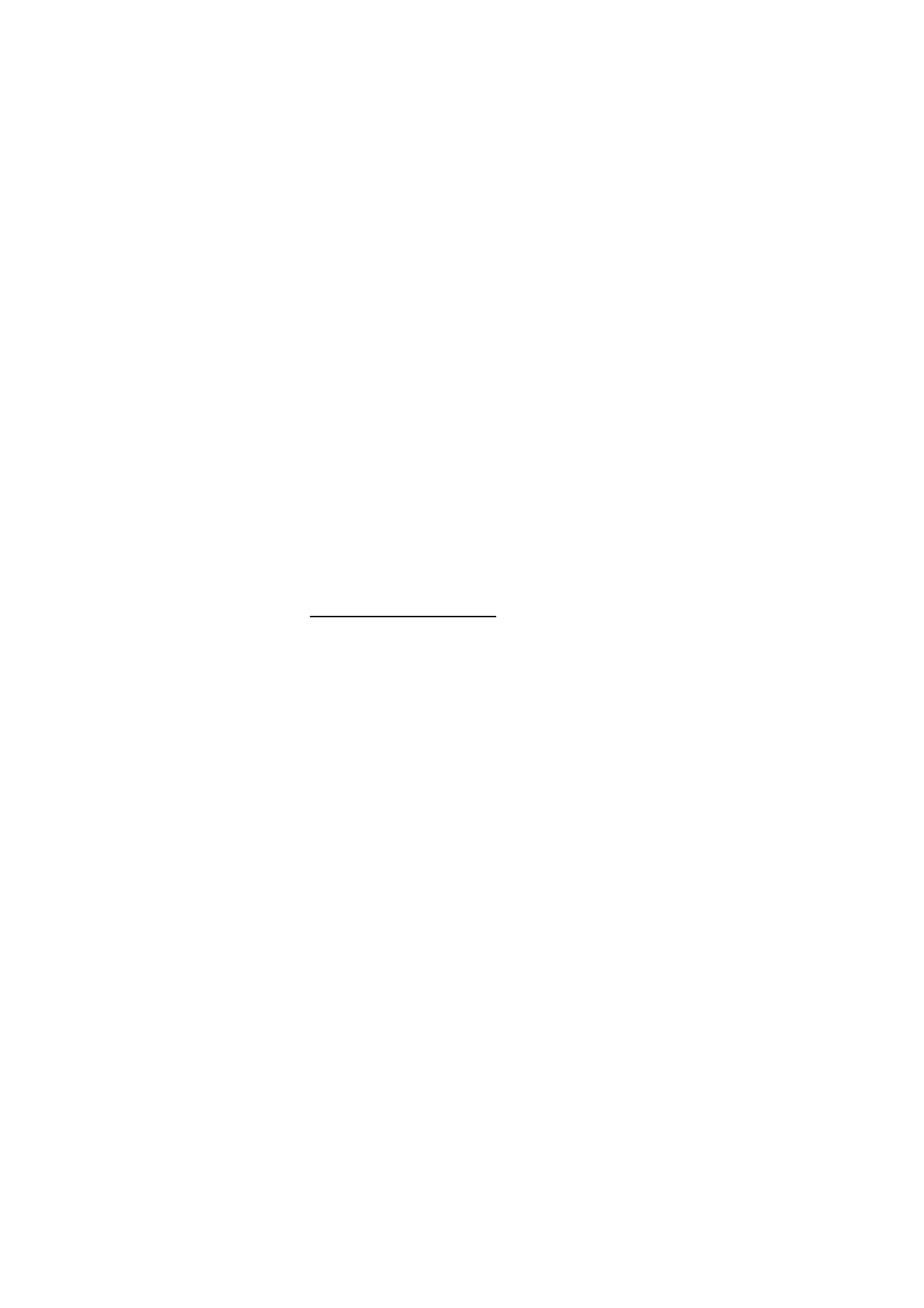
Connectiviteit
U kunt de telefoon via een draadloze Bluetooth-
verbinding of via een USB-gegevenskabel met een
compatibele telefoon verbinden.
Verbinding via Bluetooth
Dit apparaat voldoet aan de Bluetooth-specificatie 2.0 die
de volgende profielen ondersteunt: geavanceerde
audiodistribttie, audio/video-afstandsbediening,
inbelnetwerken, bestandsoverdracht, generieke toegang,
generieke objectuitwisseling, generieke audio/video-
distributie, handenvrij, hoofdtelefoon, object-push,
telefoonlijsttoegang, seriële poort, serviceherkenning,
en SIM-toegang. Gebruik door Nokia goedgekeurde
toebehoren voor dit model als u verzekerd wilt zijn van
compatibiliteit met andere apparatuur die Bluetooth-
technologie ondersteunt. Informeer bij de fabrikanten van
andere apparatuur naar de compatibiliteit met dit apparaat.
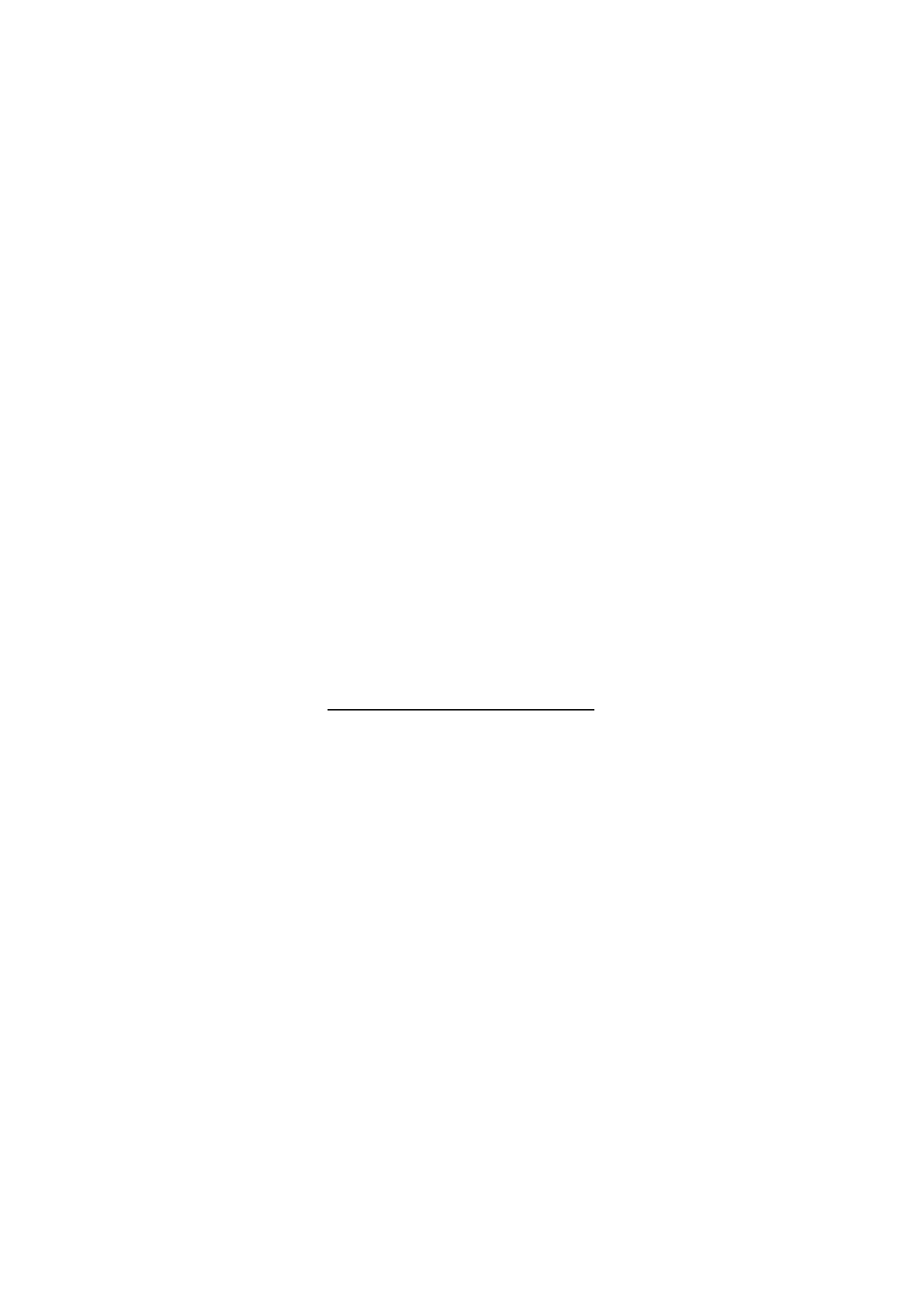
I n s t e l l i n g e n
69
U kunt met behulp van Bluetooth-technologie de
telefoon verbinden met een compatibel Bluetooth-
apparaat dat zich binnen een afstand van tien meter
van uw telefoon bevindt. Aangezien Bluetooth-
telefoons gebruikmaken van radiogolven, hoeven de
telefoon en het andere apparaat zich niet in elkaars
gezichtsveld te bevinden, hoewel de verbinding
storing kan ondervinden van obstakels, zoals muren
of elektronische apparatuur.
Als functies gebruikmaken van Bluetooth-technologie,
vergt dit extra batterijcapaciteit en neemt de levensduur
van de batterij af.
Een Bluetooth-verbinding activeren
Selecteer Menu > Instellingen > Connectiviteit >
Bluetooth > Aan.
Selecteer Naam telefoon als u de naam voor uw
telefoon wilt instellen of wijzigen. Deze naam is
zichtbaar op andere Bluetooth-apparaten.
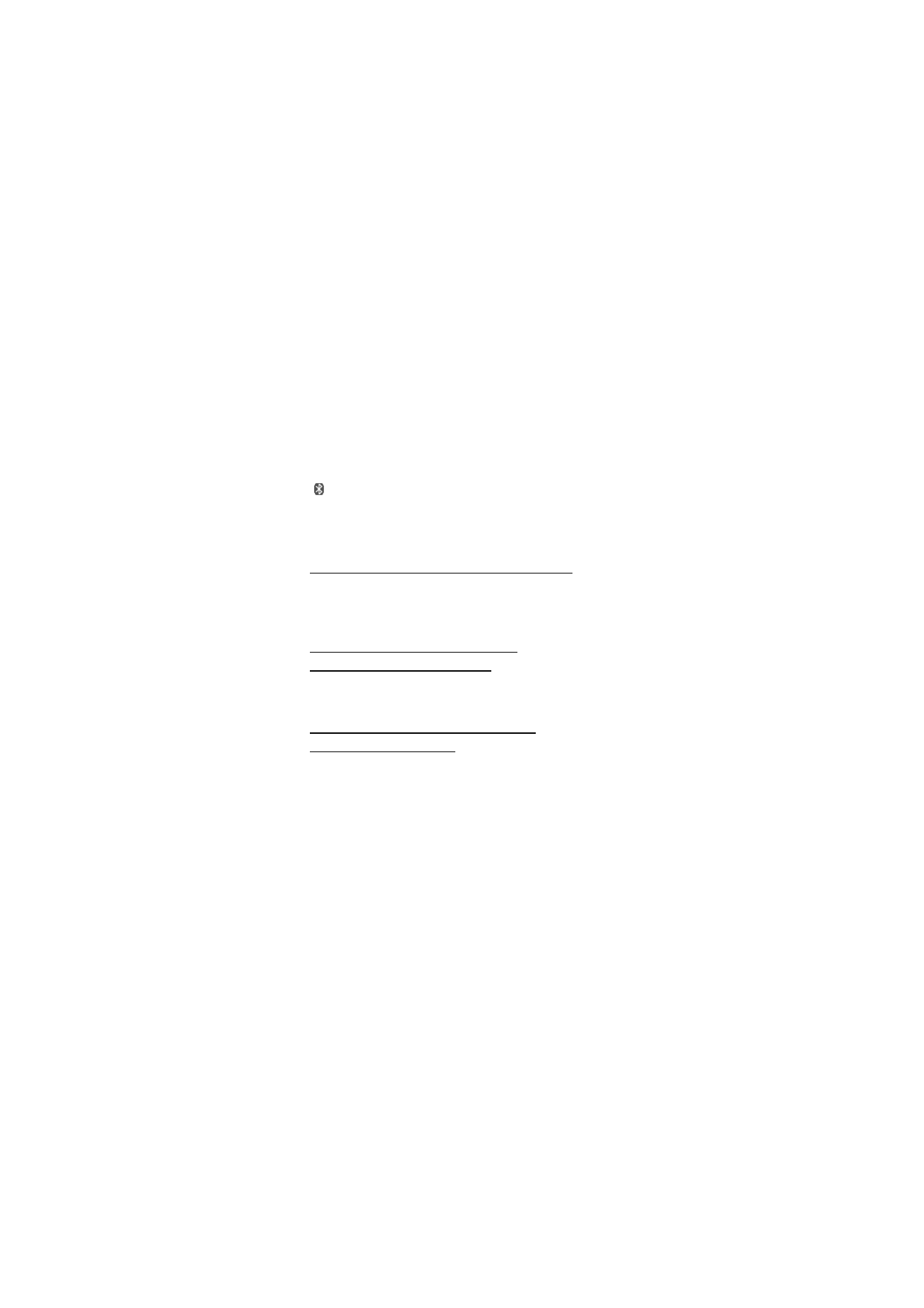
I n s t e l l i n g e n
70
geeft aan dat de Bluetooth-functionaliteit actief
is. Houd er rekening mee dat Bluetooth energie
verbruikt en de levensduur van de batterij kan
bekorten.
Een Bluetooth-apparaat aansluiten
Selecteer Menu > Instellingen > Connectiviteit >
Bluetooth > Vrb. mt audiotoebeh. en selecteer het
apparaat waarmee u verbinding wilt maken.
Een lijst met uw Bluetooth-
verbindingen weergeven
Selecteer Menu > Instellingen > Connectiviteit >
Bluetooth > Actieve apparaten.
Gegevens naar een Bluetooth-
apparaat verzenden
Selecteer Menu > Instellingen > Connectiviteit >
Bluetooth > Gekopp. apparaten. Selecteer het
apparaat waarmee u verbinding wilt maken en voer
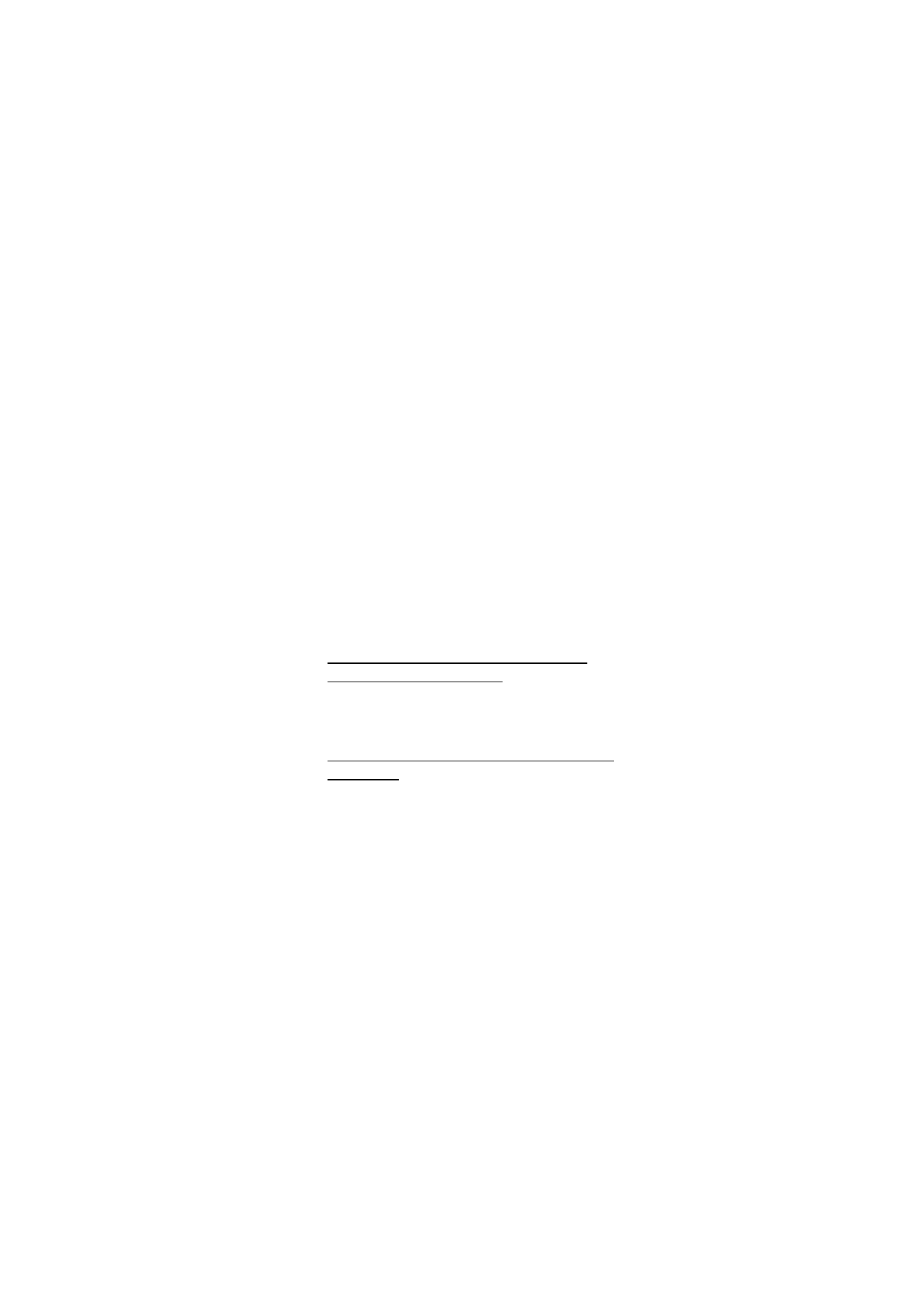
I n s t e l l i n g e n
71
een wachtwoord in. Als u verbinding met een ander
apparaat wilt maken, moet u afspreken welk
wachtwoord (maximaal 16 tekens) u wilt gebruiken.
U hoeft het wachtwoord slecht één keer te gebruiken
om de verbinding tot stand te brengen en de
gegevensoverdracht te starten.
Selecteer Nieuw, zodat er een actueel overzicht van
de Bluetooth-apparaten binnen het bereik wordt
weergeven als het apparaat niet in de lijst staat.
Uw Bluetooth-apparaat verbergen
voor andere apparatuur
Selecteer Menu > Instellingen > Connectiviteit >
Bluetooth > Waarnmb. telefoon. Selecteer Verborgen
of schakel Bluetooth volledig uit.
Synchroniseren vanaf een compatibele
computer
Als u de gegevens van uw agenda, notities en
contacten wilt synchroniseren, installeert u het
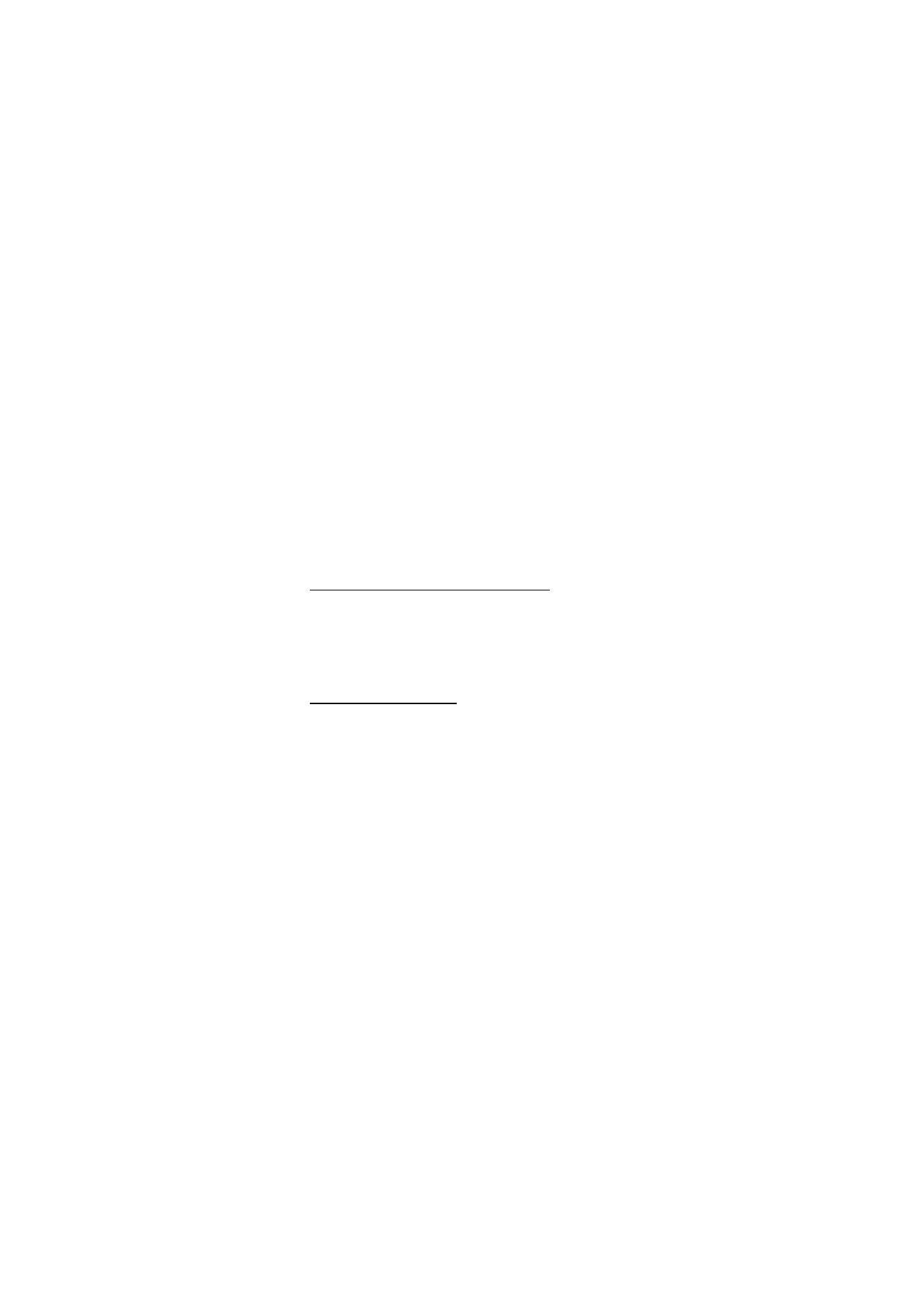
I n s t e l l i n g e n
72
programma Nokia PC Suite voor uw telefoon op een
compatibele computer. Gebruik voor de
synchronisatie de draadloze Bluetooth-technologie
of een USB-gegevenskabel en start de synchronisatie
vanaf de computer.
Synchroniseren vanaf een server
Als u een externe internetserver wilt gebruiken, moet
u zich abonneren op een synchronisatiedienst. Neem
voor meer informatie over deze dienst en over de
vereiste instellingen contact op met uw
serviceprovider.
USB-gegevenskabel
U kunt de USB-gegevenskabel (CA-101) gebruiken
voor het overdragen van gegevens tussen de telefoon
en een compatibele computer of een printer die
PictBridge ondersteunt. U kunt de USB-
gegevenskabel ook gebruiken met Nokia PC Suite.
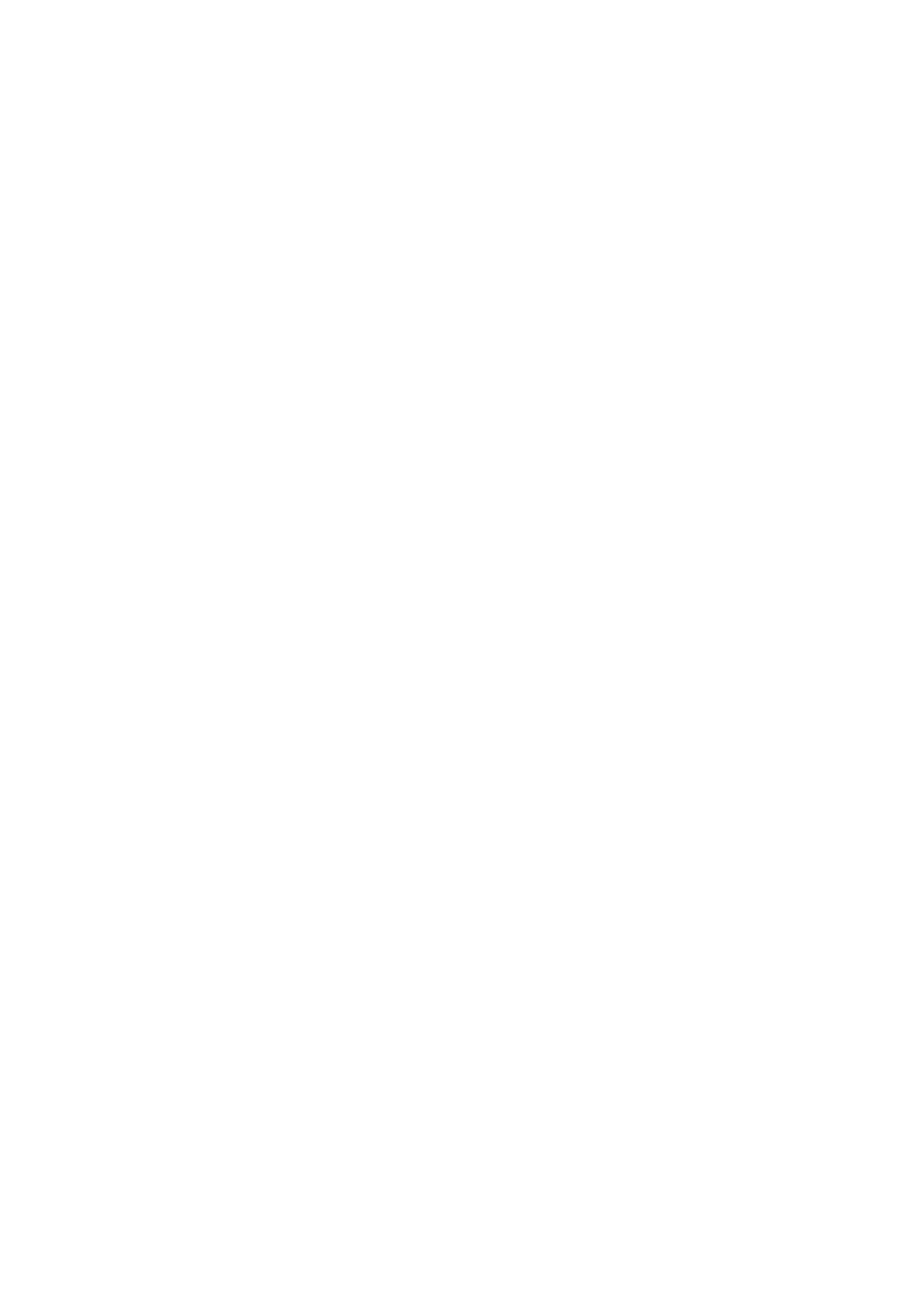
I n s t e l l i n g e n
73
Vragen bij verb. — als u wilt instellen dat er moet
worden gevraagd of u de verbinding wel of niet wilt
accepteren.
PC Suite — als u de telefoon wilt gebruiken met
toepassingen op een computer waarop Nokia PC
Suite is geïnstalleerd.
Afdrukken/media — als u de telefoon wilt gebruiken
met een printer die compatibel is met PictBridge of
als u de telefoon op een computer wilt aansluiten
voor synchronisatie met Windows Media Player
(muziek, video).
Gegevensopslag — als u verbinding wilt maken met
een computer zonder Nokia-software en als u de
telefoon voor gegevensopslag wilt gebruiken.
Selecteer Menu > Instellingen > Connectiviteit >
USB-gegevenskabel > Vragen bij verb., PC Suite,
Afdrukken/media of Gegevensopslag als u de USB-
modus wilt wijzigen.
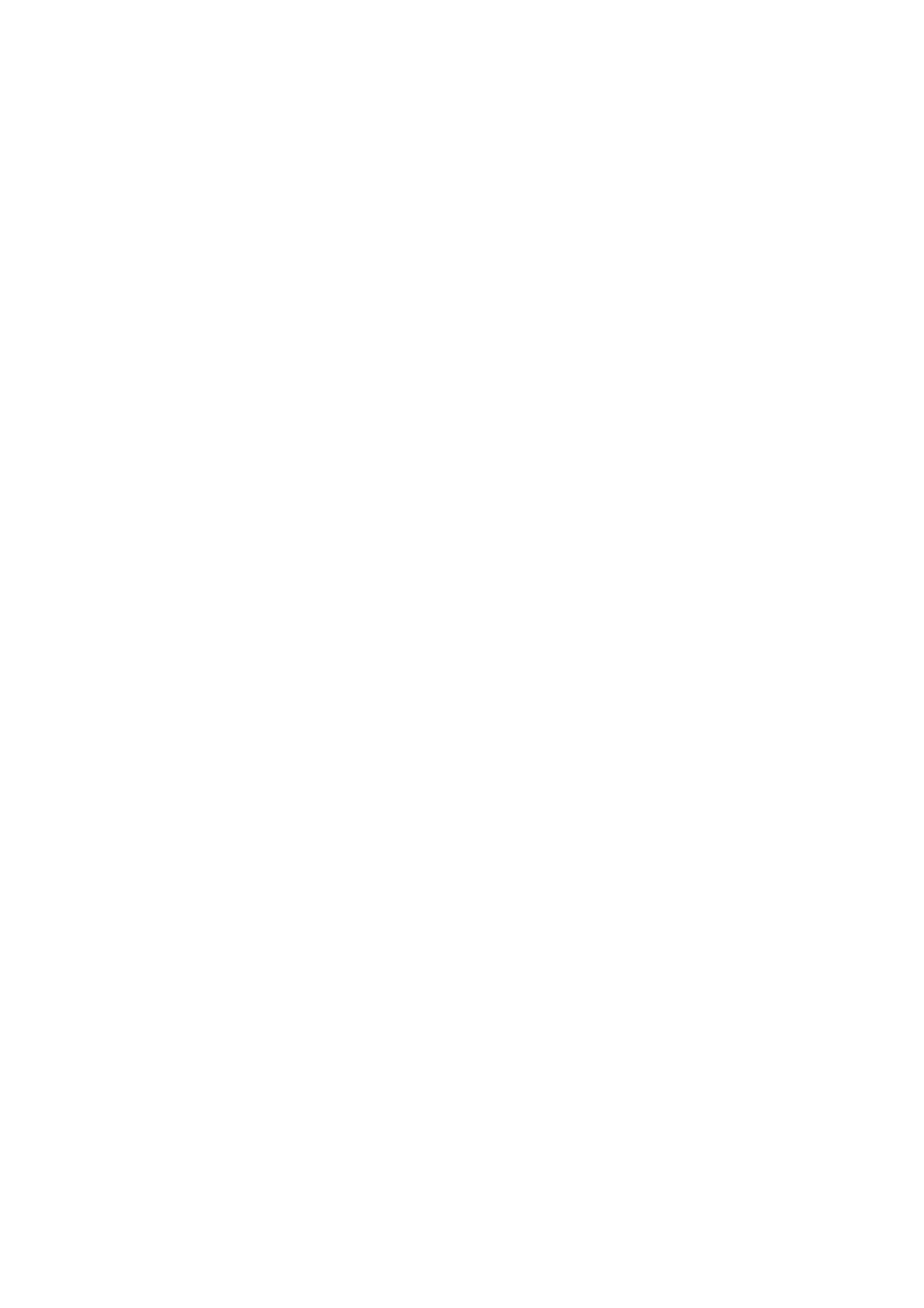
I n s t e l l i n g e n
74
■